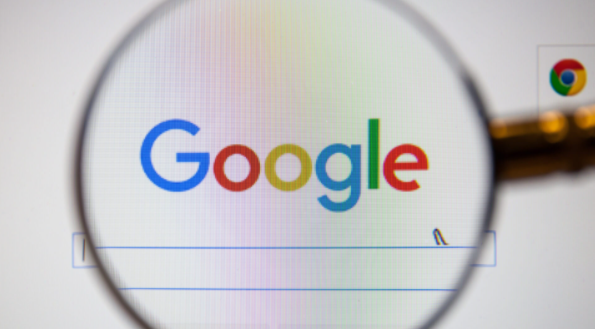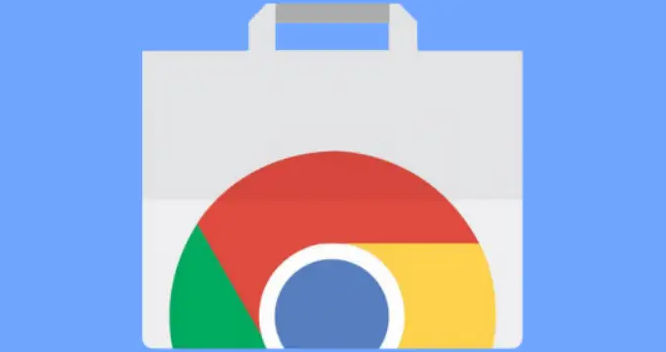教程详情
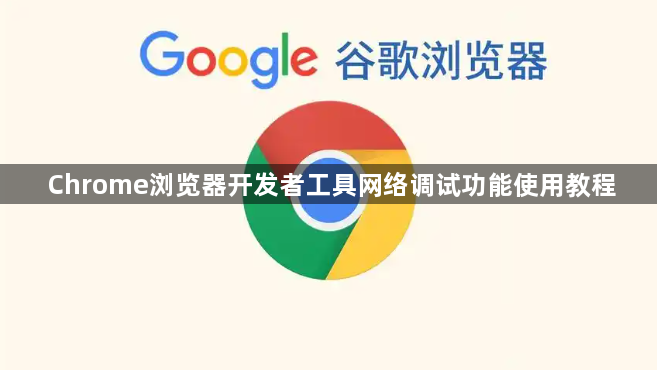
打开目标网页进入调试模式。启动Chrome浏览器并访问需要分析的网站地址,右键点击页面空白处选择“检查”,或者直接按快捷键Ctrl+Shift+I(Windows系统)或Cmd+Option+I(Mac系统),调出开发者工具窗口。在顶部标签栏切换至Network选项卡,这里将显示所有网络交互记录。
观察请求列表获取基础信息。刷新当前页面后,工具会自动捕获加载过程中产生的各类请求。每个条目包含URL、方法、状态码、资源类型和加载耗时等关键数据。默认按时间顺序排列,可直观看到不同文件的下载先后次序及所需时长。
利用过滤器精准定位目标。在界面顶部的搜索框输入关键词筛选特定地址的请求,例如输入API接口路径快速查找相关通信记录。点击JS、CSS、XHR等按钮可进一步按文件类型分类查看,便于聚焦关注的内容类别。
查看单个请求详细内容。点击具体某条记录展开下方面板,分别查看Headers部分了解请求头与响应头的参数设置,Preview区域预览服务器返回的数据格式如JSON或HTML文本,Cookies标签页检查关联的会话凭证信息,Timing模块分析DNS解析、连接建立等各阶段延迟情况。
分析性能瓶颈优化体验。通过瀑布流图观察多个资源的并行加载效果,识别是否存在串行阻塞导致的整体速度下降问题。注意那些体积过大且传输缓慢的文件,考虑压缩图片大小或启用缓存策略来改善页面响应速率。
模拟不同网络环境测试适应性。点击在线状态旁边的下拉菜单,选择Slow 3G、Fast 3G等预设场景,或者自定义带宽限制和延迟参数,验证网页在低质量网络下的可用性和稳定性。这有助于提前发现移动端用户的潜在访问障碍。
导出日志供后续研究。右键点击请求列表选择保存所有为HAR文件,该格式保留了完整的交互细节,方便离线分析或分享给团队成员协作排查问题。生成的报告可用其他专用工具重新导入进行深度解读。
通过上述步骤,用户能够有效运用Chrome开发者工具的网络调试功能定位并解决网页加载异常、接口调用失败等问题。每次修改设置后建议立即测试效果,确保新的配置能够按预期工作。